Mình biết có rất nhiều người có thói quen giống mình, đó là dùng song song 2 tài khoản Zalo: một tài khoản dùng cho công việc, bạn bè, một tài khoản dùng cho gia đình và người thân.
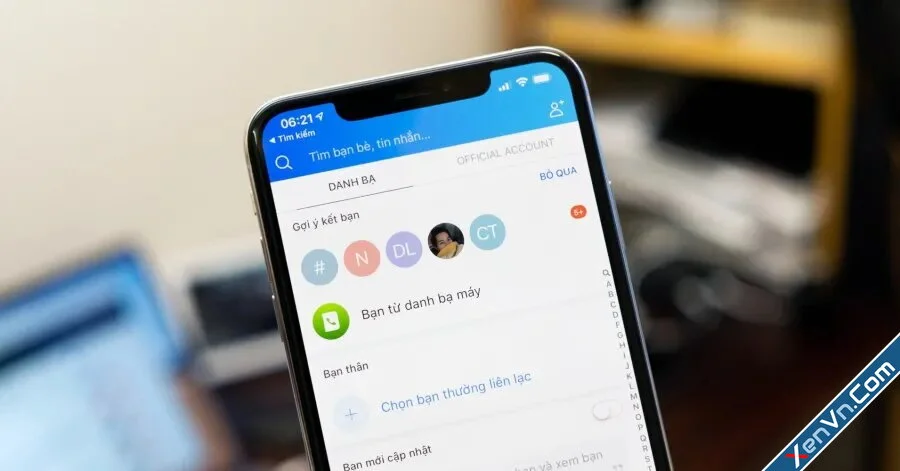
Android thì không nói, nhưng trên iPhone thì việc dùng song song 2 tài khoản Zalo khá là bất tiện. Nhưng với mẹo dưới đây, bạn có thể cài đặt và sử dụng song song 2 tài khoản Zalo trên iPhone cực kỳ đơn giản.
Cách 1: Dùng 2 tài khoản Zalo bằng trình duyệt
Bước 1: Truy cập trình duyệt Chrome. Nếu máy bạn chưa có, hãy tải về từ App Store.
Bước 2: Truy cập một trang web bất kỳ > nhấn chọn biểu tượng 3 chấm ở phía dưới góc phải màn hình > chọn "Yêu cầu trang web cho máy tính".
Bước 3: Truy cập id.zalo.me, sau đó đăng nhập vào tài khoản là có thể sử dụng bình thường.
Cách 2: Dùng 2 tài khoản Zalo bằng ứng dụng Dual Space Lite
Bước 1: Truy cập App Store, tải và cài đặt ứng dụng Dual Space Lite
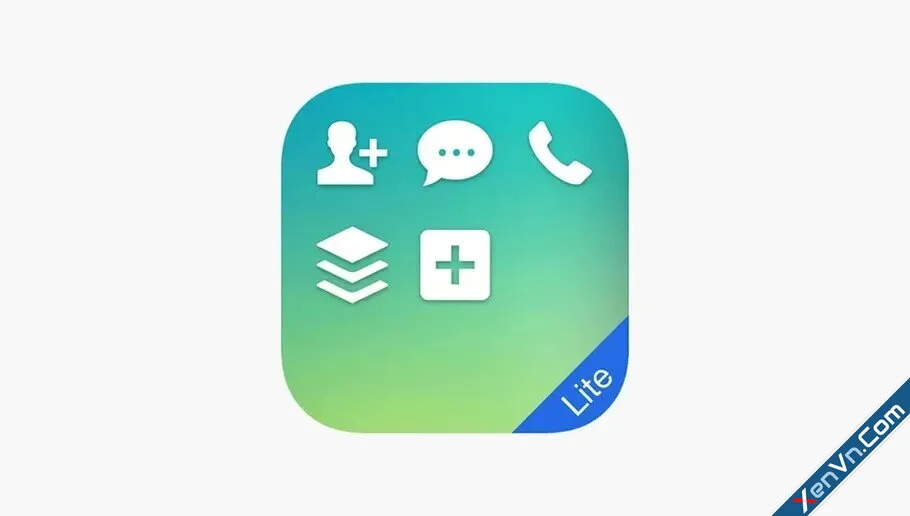
Bước 2: Mở ứng dụng, tại giao diện chính chọn dấu "+" để thay đổi các ứng dụng có trên giao diện chính
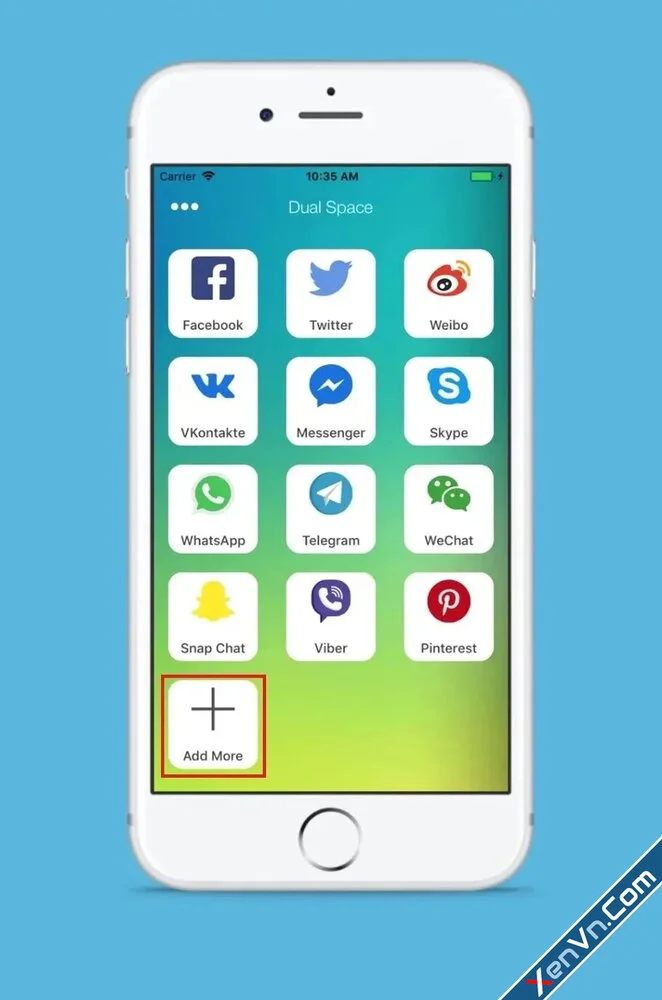
Bước 3: Mở ứng dụng Zalo, đăng nhập vào tài khoản rồi sử dụng
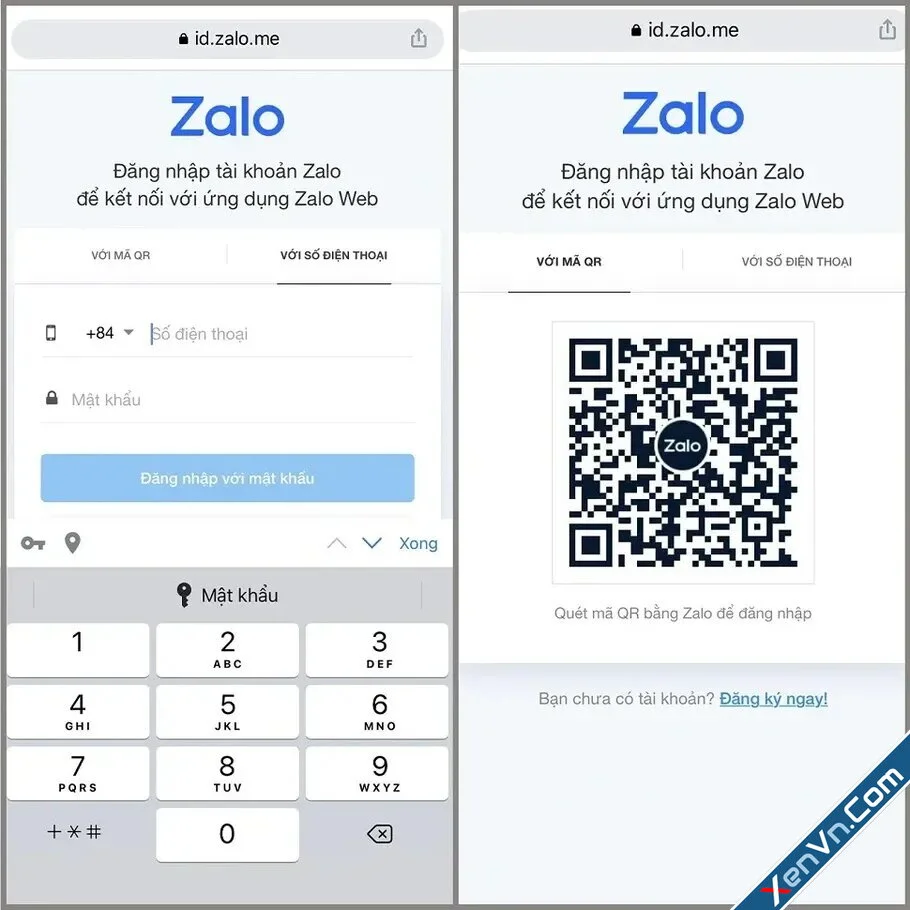
Với 2 cách trên, bạn đã có thể sử dụng 2 tài khoản Zalo trên cùng một iPhone rồi đấy. Rất dễ phải không nào?
Android thì không nói, nhưng trên iPhone thì việc dùng song song 2 tài khoản Zalo khá là bất tiện. Nhưng với mẹo dưới đây, bạn có thể cài đặt và sử dụng song song 2 tài khoản Zalo trên iPhone cực kỳ đơn giản.
Cách 1: Dùng 2 tài khoản Zalo bằng trình duyệt
Bước 1: Truy cập trình duyệt Chrome. Nếu máy bạn chưa có, hãy tải về từ App Store.
Bước 2: Truy cập một trang web bất kỳ > nhấn chọn biểu tượng 3 chấm ở phía dưới góc phải màn hình > chọn "Yêu cầu trang web cho máy tính".
Bước 3: Truy cập id.zalo.me, sau đó đăng nhập vào tài khoản là có thể sử dụng bình thường.
Cách 2: Dùng 2 tài khoản Zalo bằng ứng dụng Dual Space Lite
Bước 1: Truy cập App Store, tải và cài đặt ứng dụng Dual Space Lite
Bước 2: Mở ứng dụng, tại giao diện chính chọn dấu "+" để thay đổi các ứng dụng có trên giao diện chính
Bước 3: Mở ứng dụng Zalo, đăng nhập vào tài khoản rồi sử dụng
Với 2 cách trên, bạn đã có thể sử dụng 2 tài khoản Zalo trên cùng một iPhone rồi đấy. Rất dễ phải không nào?